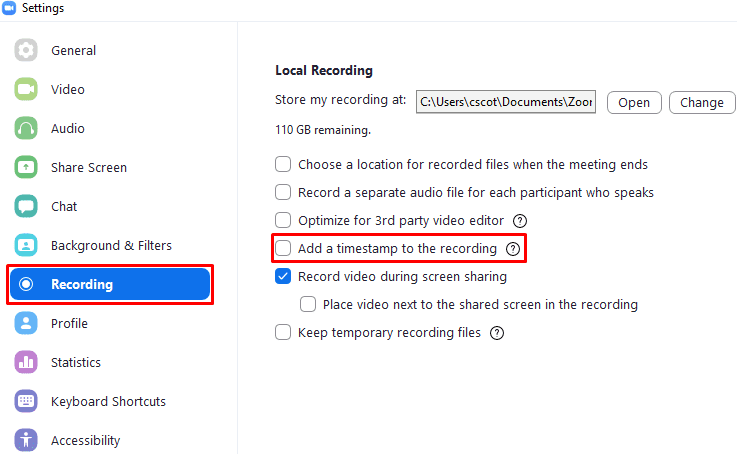Zoom je klíčovou součástí komunikace během pandemie Covid-19 a následných uzamčení. Používá se pro osobní i pracovní komunikaci a umožňuje uživatelům komunikovat prostřednictvím textu, hlasu a videa. Jednou z věcí, které můžete chtít během videohovoru v určitém okamžiku udělat, je nahrát hovor.
Existuje mnoho důvodů, proč nahrát hovor Zoom, možná používáte videohovor k vytvoření podcastu. Můžete například nahrávat přednášku z univerzity, abyste si ji mohli znovu pustit, když budete studovat, nebo můžete nahrávat rodinné setkání pro potomky.
V některých situacích budete chtít do videa zahrnout časové razítko. To platí zejména v případě, že chcete nahrávku použít jako důkaz, že jste něco udělali nebo že někdo jiný něco slíbil. Časová razítka ve videu nabízejí další úroveň důvěryhodnosti, pokud jde o pravdivost obsahu, který údajně zobrazují. Časová razítka mohou být také zvláště užitečná, pokud se potřebujete odkázat na konkrétní části videa nebo pokud si chcete poznamenat konkrétní segment, který chcete upravit.
Pokud chcete do záznamů Zoom přidat časová razítka, musíte otevřít nastavení Zoomu. Pro přístup k nastavení klikněte na ikonu vašeho uživatele v pravém horním rohu a poté klikněte na „Nastavení“.

Jakmile jste v nastavení, přejděte na kartu „Nahrávání“. Chcete-li povolit časová razítka v nahrávkách Zoom, musíte zaškrtnout políčko označené „Přidat časové razítko k nahrávce“.
Tip: Toto nastavení platí pouze pro budoucí nahrávky. Nevztahuje se na minulé nebo aktuálně běžící nahrávky.